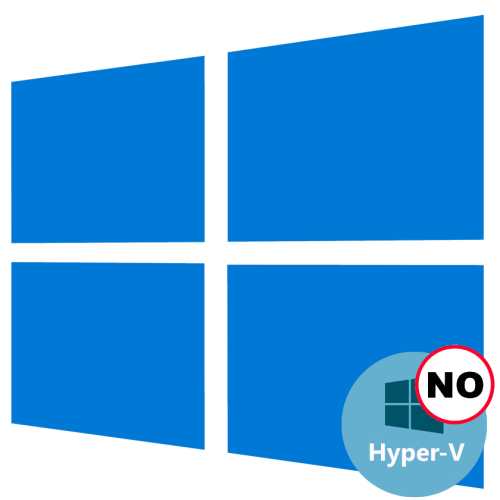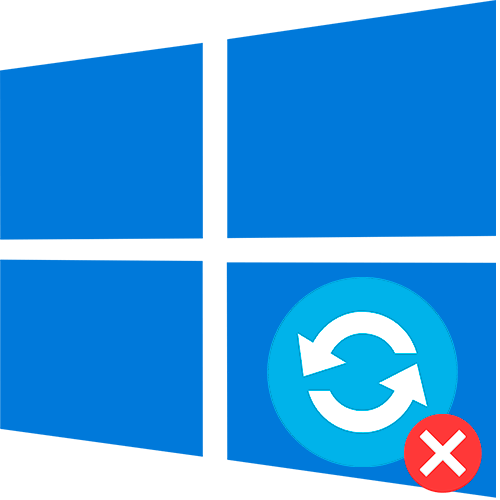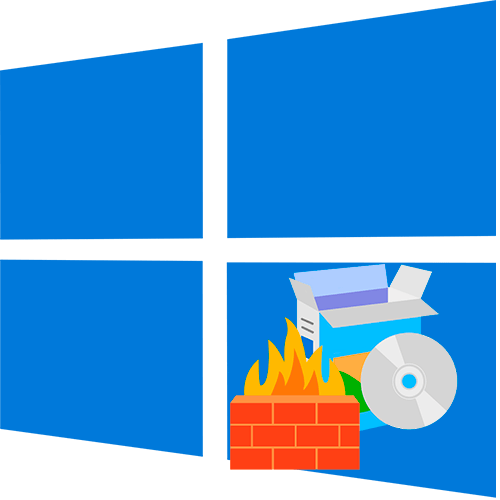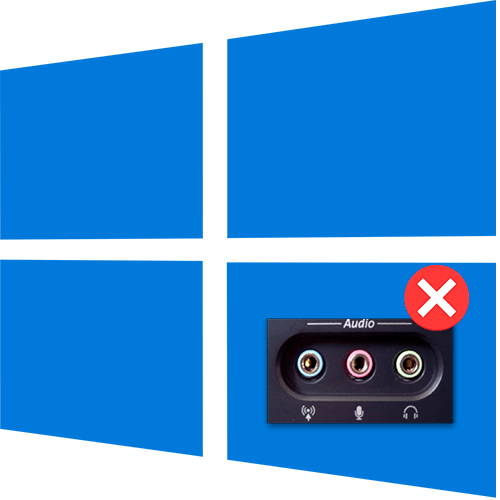Зміст

Якщо на комп'ютері з Windows 10 і відеокартою від компанії NVIDIA відсутній ігровий движок NVIDIA PhysX, то при запуску деяких сучасних ігор може з'являтися системне вікно з помилкою «physxloader.dll не знайдено " або " physxloader.dll відсутній"» Це відбувається тому, що більшість ігор використовують двигун, щоб забезпечити реалістичні ефекти та фізику в режимі реального часу. Щоб вирішити проблему, знадобиться встановити PhysX.
Системні вимоги
Продукт розповсюджується безкоштовно, а його системні вимоги підходять для більшості комп'ютерів та ноутбуків. Тим більше ті ігри, з якими може виникнути проблема відсутності DLL-файлу, на більш слабких пристроях можуть не запуститися через невідповідність вимог самої гри.
Читайте також: вирішення проблем із запуском ігор у Windows 10
| системні вимоги | ||
|---|---|---|
| центральний процесор | 1,6 ГГц | |
| ОЗУ | від 2 ГБ | |
| простір на жорсткому диску | від 30 МБ | |
| розрядність ОС | 32/64-bit | |
Як ми вже писали, програмне забезпечення підійде для більшості машин, але можна перевірити характеристики ПК або лептопа, щоб зіставити їх з вимогами.
Детальніше: дізнаємося характеристики комп'ютера з Windows 10
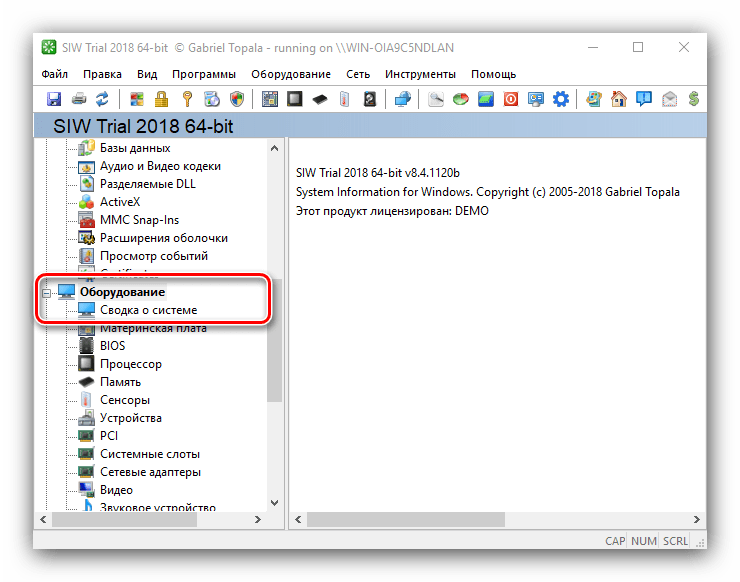
Спосіб 1: Офіційний сайт
Щоб встановити бібліотеку для симуляції фізики в іграх NVIDIA PhysX Legacy System Software, потрібно спочатку завантажити програмне забезпечення з офіційного сайту розробників. Для цього можна вставити відповідний запит в рядок пошукача або натиснути на кнопку нижче, щоб безпосередньо перейти на сторінку для скачування.
- Натисніть на кнопку " Завантажити зараз» , щоб почати скачування бібліотеки.
- Після того як інсталяційний файл викачаний, відкрийте його розташування. Зазвичай завантажені дані розташовуються в папці»Завантаження" . Запустіть установку подвійним кліком ЛФМ по викачаному файлу.
- Відобразиться вікно інсталятора. Для початку прийміть ліцензійну угоду, потім натисніть на кнопку продовження.
- Почнеться автоматична установка компонентів програмного забезпечення. Стежити за процесом можна у вікні установника.
- Коли всі елементи будуть встановлені, про це буде написано у відповідному повідомленні. Клацніть по кнопці»закрити" .
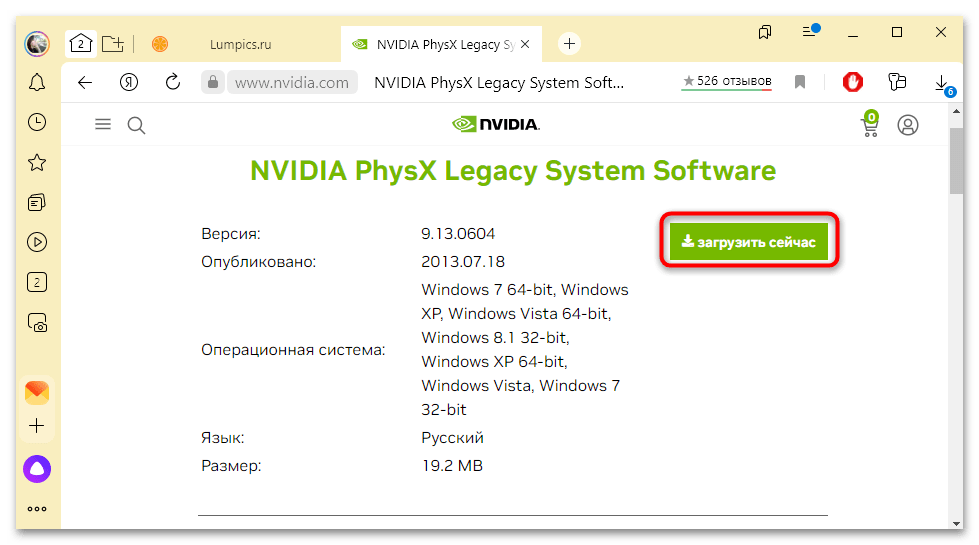
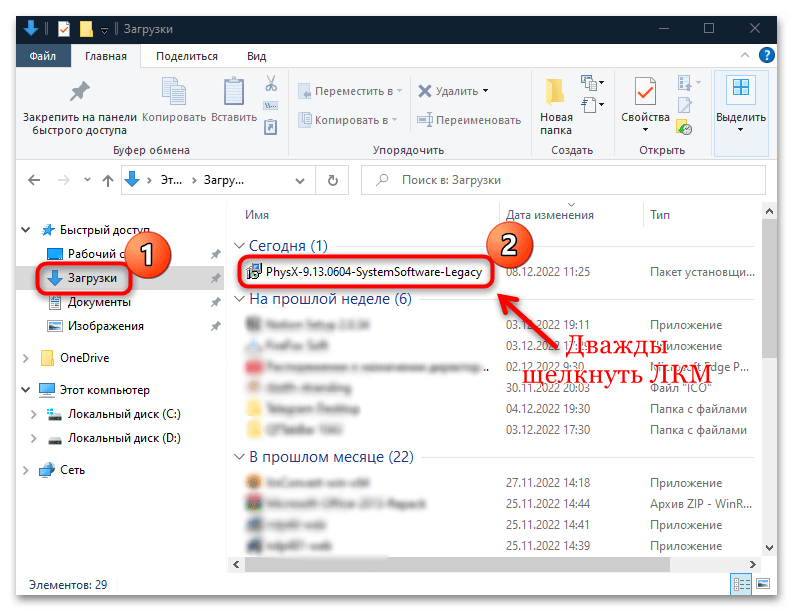
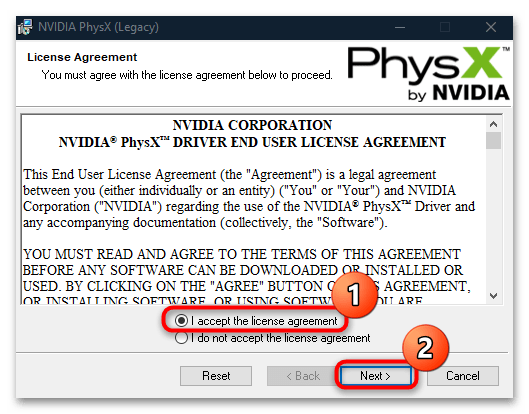
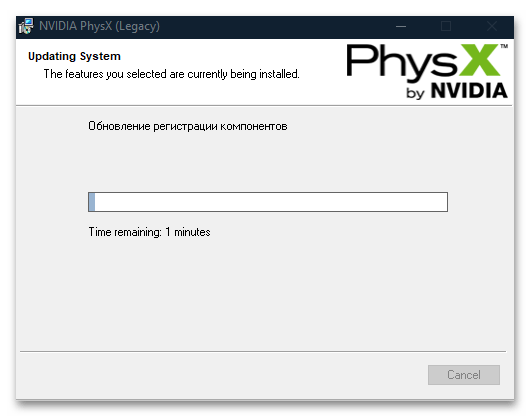
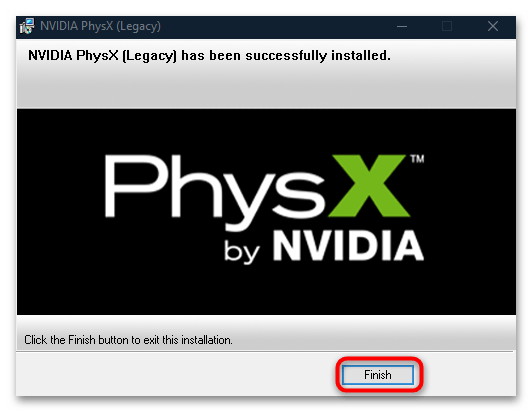
Як видно, процедура повністю автоматизована, тому не викличе ніяких складнощів. Після інсталяції не забудьте перезавантажити комп'ютер.
За допомогою встановленого програмного забезпечення ви зможете задіяти додаткові можливості відеокарти по обробці графіки. Сам CPU використовує апаратне прискорення, що знімає зайве навантаження з ЦП. За рахунок спеціального алгоритму гра буде виглядати більш реалістично. Після установки ніяких дій і налаштувань не потрібно – все відбувається в автоматичному режимі. Але ви можете покращити графіку та продуктивність за допомогою фірмової панелі керування NVIDIA.
Читайте також:
запуск панелі керування NVIDIA
налаштування відеокарти NVIDIA
Спосіб 2: утиліта NVIDIA Experience
Коли вперше встановлюється драйвер для відеокарти від компанії NVIDIA, разом з усім по інсталюється і утиліта NVIDIA Geforce Experience , яка призначена для налаштування та обслуговування графічного адаптера. Через софт можна завантажити і встановити PhysX.
- Як правило, іконка фірмової утиліти розташовується в треї на нижній панелі: запустити софт можна звідти, якщо двічі клацнути по ній. Якщо значка немає, скористайтеся Пошуком в & 171; пуску & 187; .
- Після першого запуску може знадобитися час &8212; іноді по оновлюється, і доводиться дочекатися закінчення установки апдейтів. Коли інтерфейс утиліти відобразиться, перейдіть на вкладку «драйвери» . Якщо оновлення будуть знайдені, то відобразиться назва ПЗ і кнопка »завантажити" . В іншому випадку потрібно клікнути на кнопку " перевірити наявність оновлень» і дочекатися, поки утиліта перевірить сервери на наявність таких. У разі якщо вони будуть знайдені, натисніть на кнопку установки і переходите до наступного кроку.
- Після того як програмне забезпечення скочується, з'являться два варіанти інсталяції: виберіть " Вибіркова установка» , щоб позначити певні компоненти.
- На екрані з'явиться список доступних компонентів. " Графічний драйвер» прибрати не можна, тому як це обов'язкове оновлення. Але нам потрібно відзначити пункт " Системне програмне забезпечення PhysX» і натиснути на кнопку " встановлення» внизу.
- Через деякий час необхідні програмні компоненти будуть встановлені. Після завершення клікніть по кнопці»закрити" .
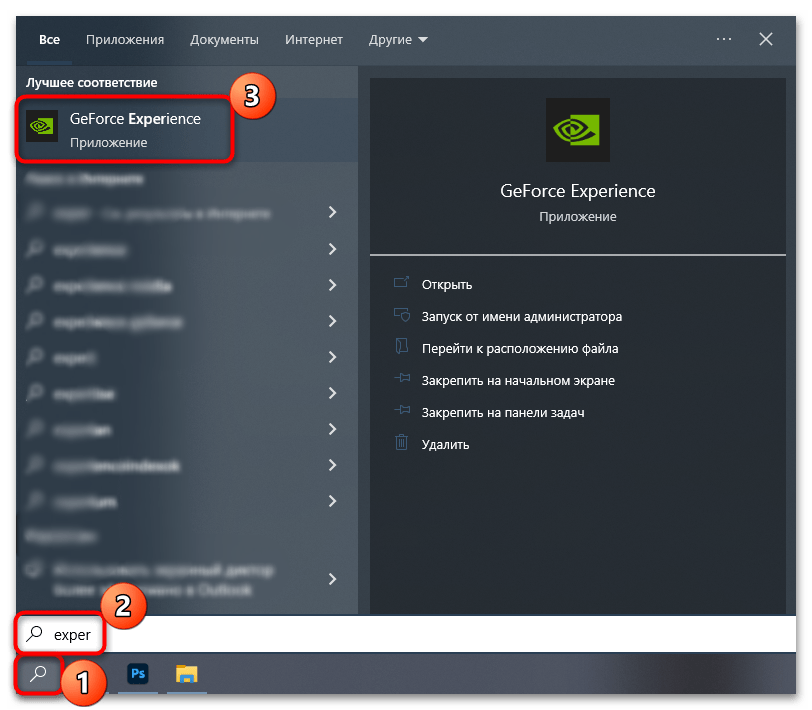
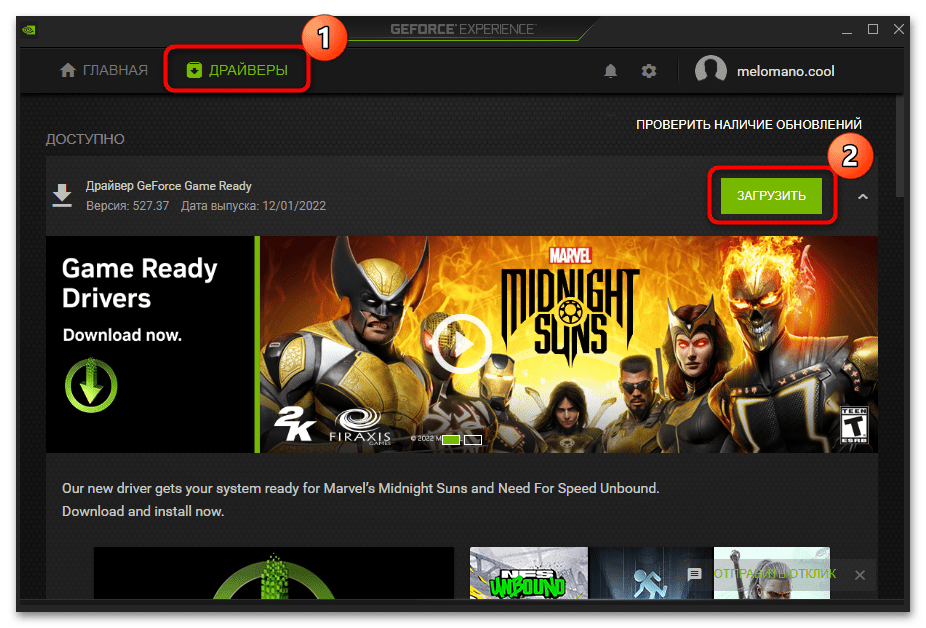
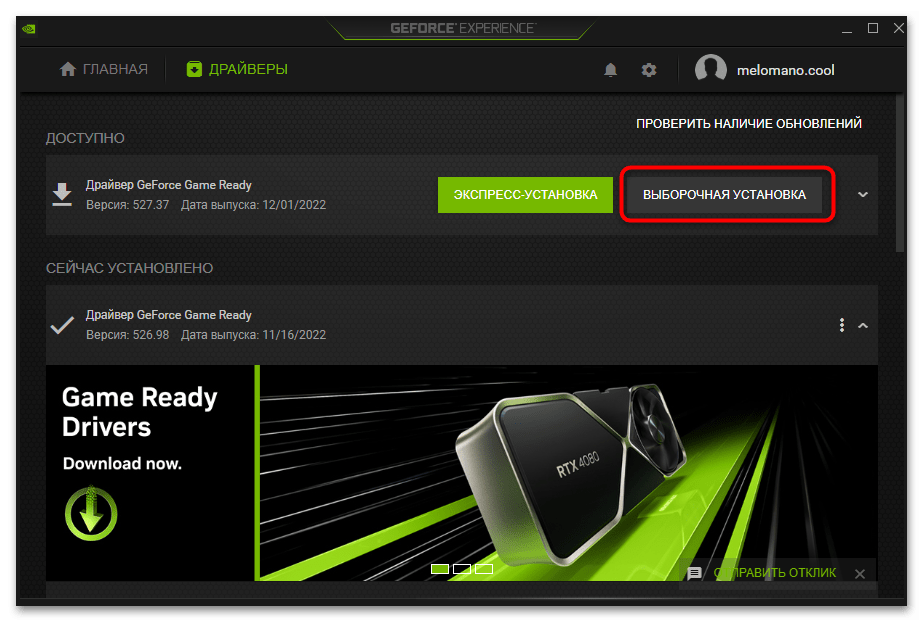
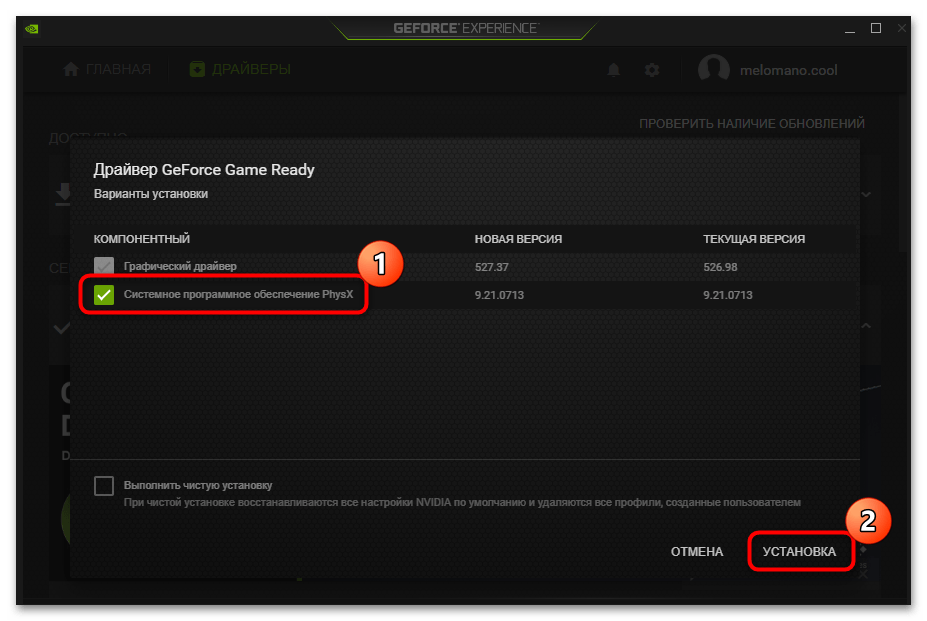
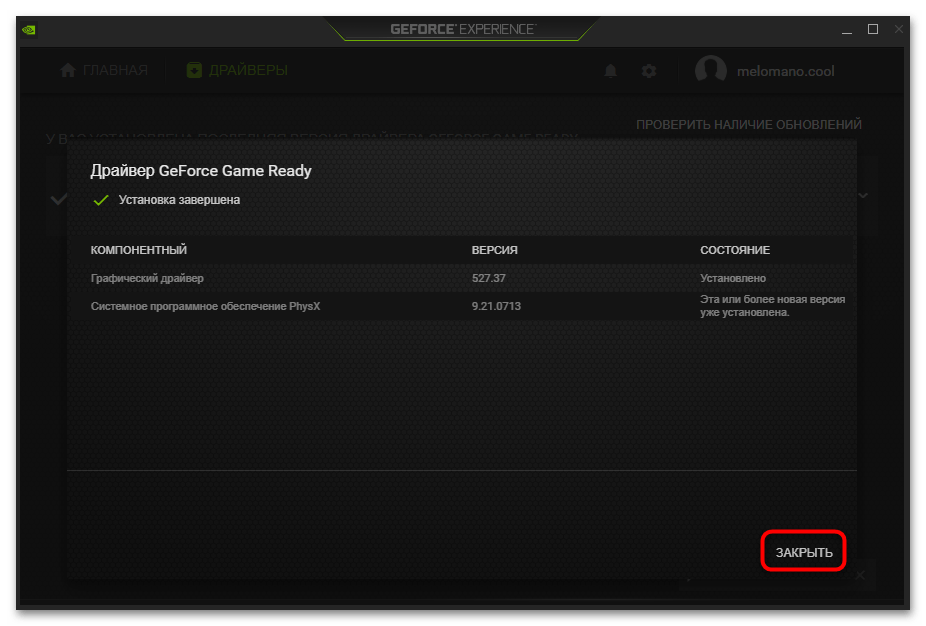
Плюс застосування такого методу в тому, що все необхідне для коректного функціонування відеокарти по завжди буде підтримуватися в актуальному стані.
Читайте також: встановлення драйверів за допомогою NVIDIA GeForce Experience
Ручне додавання файлу DLL
Якщо попередні методи установки софта не допомогли або ж немає можливості використовувати дані варіанти, тобто альтернативний спосіб позбутися від помилки з відсутністю DLL – окремо завантажити файл physxloader.dll. Також він підійде в тих випадках, коли в роботі PhysX Legacy System Software сталася помилка, в результаті якої деякі важливі компоненти бібліотеки були пошкоджені.
- Перейдіть на сторінку скачування за посиланням вище і виберіть файл відповідно до розрядністю вашої системи. Ви також можете вибрати будь-який інший онлайн-сервіс, який розповсюджує DLL, якому довіряєте.
Читайте також: визначаємо розрядність використовуваної ОС Windows 10
- Скопіюйте файл у буфер обміну. Клацніть по ньому правою кнопкою миші і виберіть в контекстному меню пункт " копіювати» . Також можна скористатися поєднанням клавіш «Ctrl + C» .
- Відкрийте»провідник"
і перейдіть по шляху
C:\Windows\System32. Вставте скопійований файл у системну папку за допомогою комбінації «Ctrl + V» або контекстне меню, що викликається ПКМ, і пункт »вставити" .
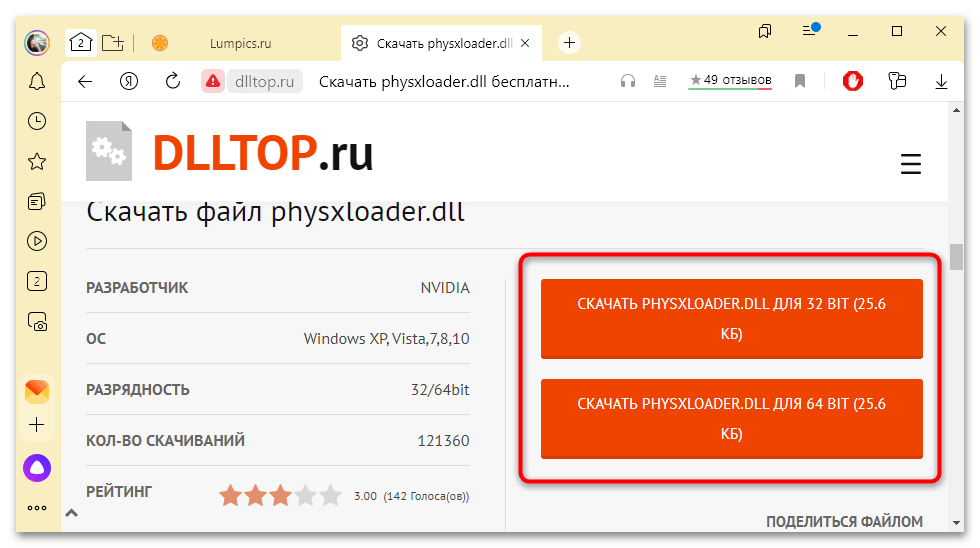
Після завантаження відшукайте скачаний архів і для повної безпеки перевірте його за допомогою антивірусної програми.
Читайте також:
онлайн-перевірка системи, файлів та посилань на віруси
методи видалення вірусу з комп'ютера під управлінням Windows 10
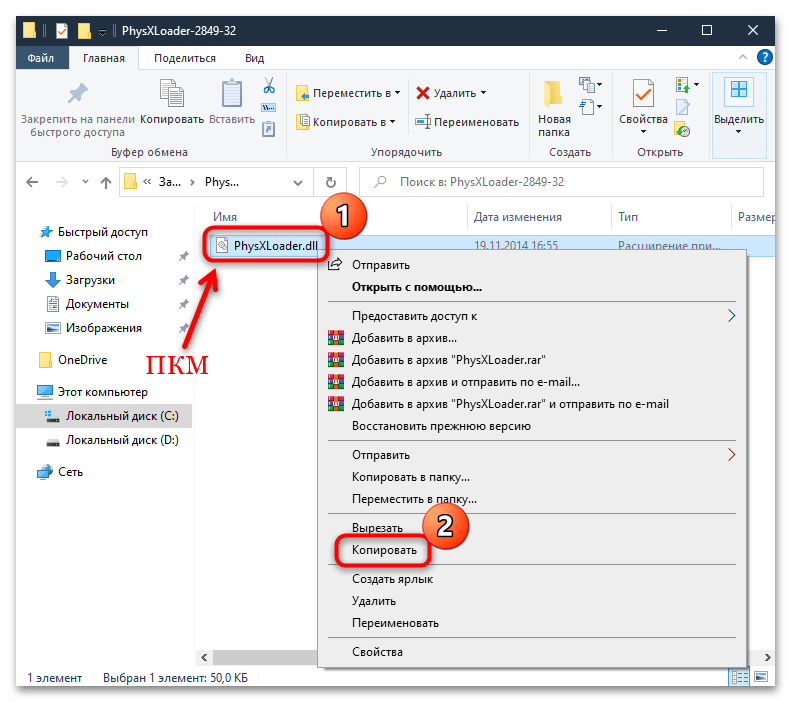
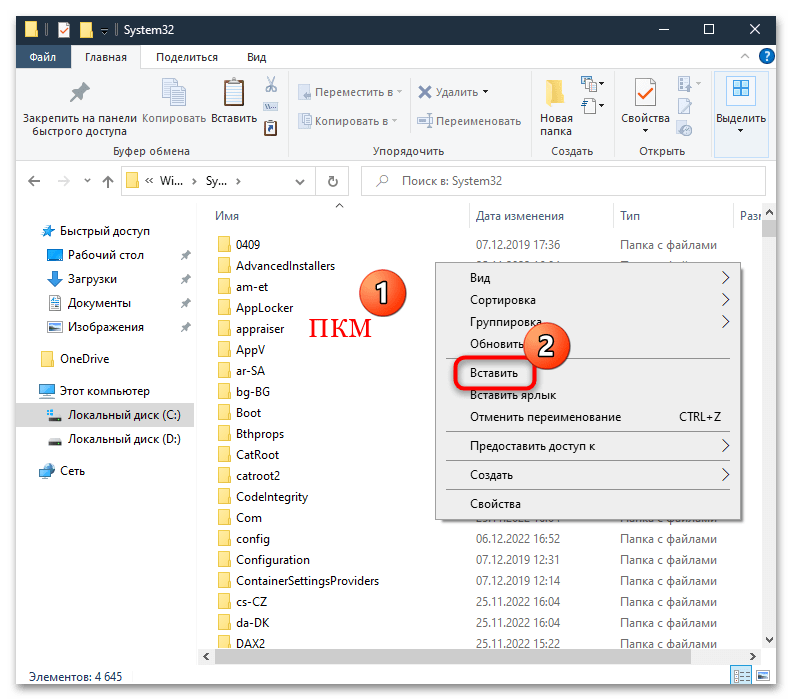
Перезавантажте комп'ютер, після чого залишиться зареєструвати файл в системі. Одночасно натисніть на клавіші «Win + R»
, у рядку діалогового вікна
" виконати»
вставте команду
regsvr32 physxloader.dll
і натисніть на кнопку
«ОК»
.
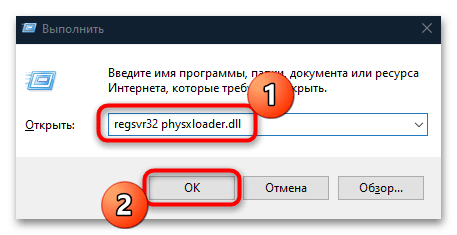
Після цього можна перевіряти, чи вирішилася проблема з бібліотекою PhysX при запуску гри.